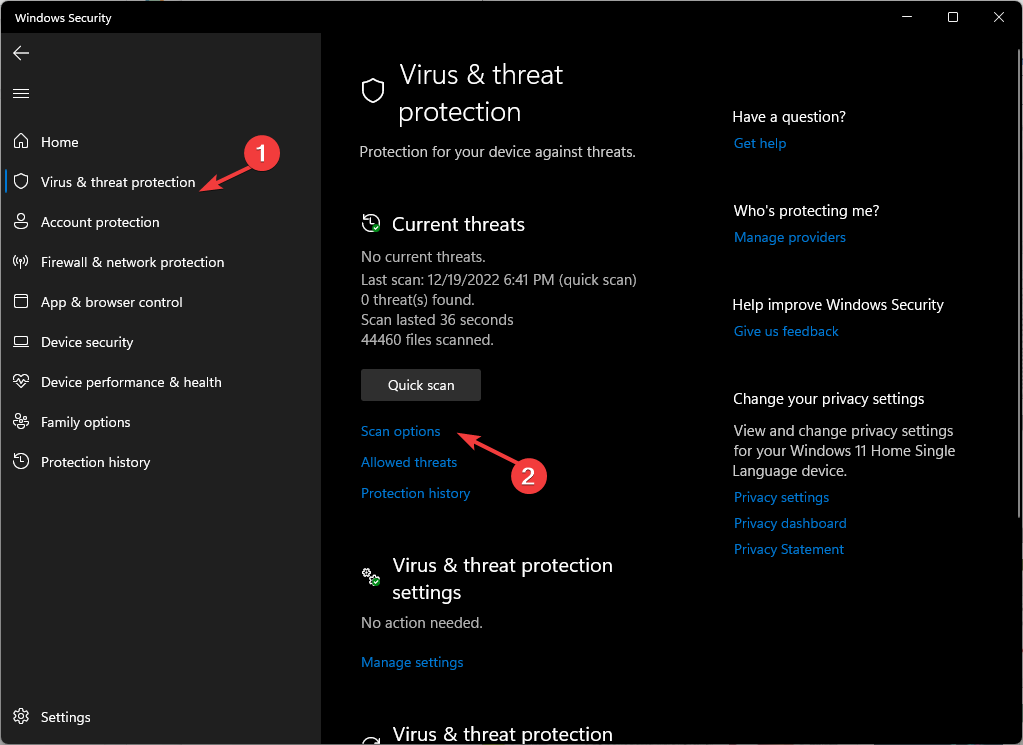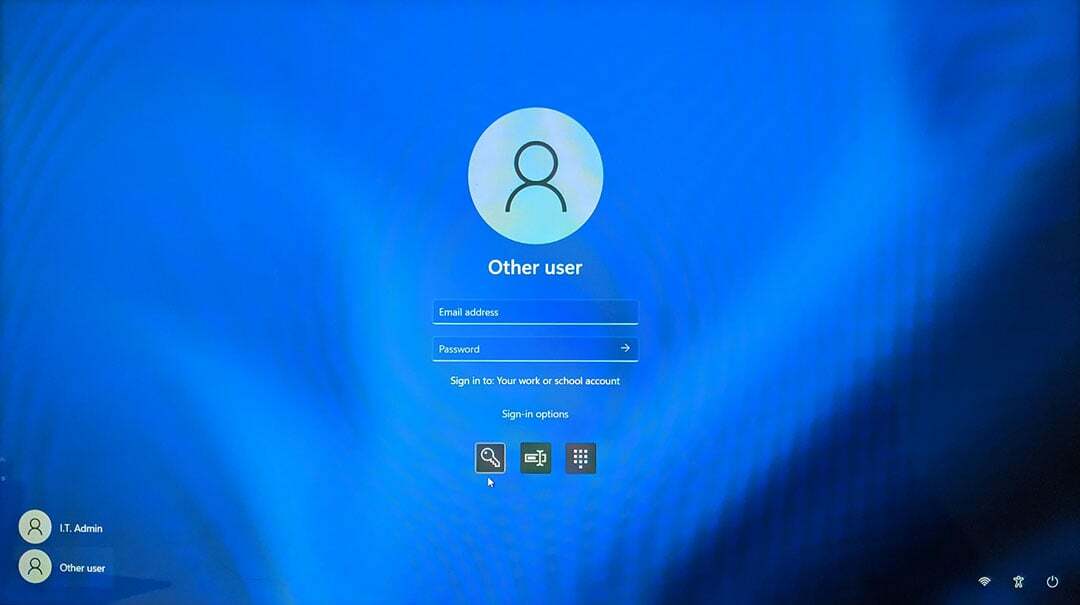Microsoftin Xbox-pelikonsoli on yksi pelilaitteista, joista pelaajat haaveilevat. Jotkut meistä nauttivat peleistä pelaamalla niitä, kun taas jotkut meistä nauttivat pelaajien pelaamien suoratoistopelien katselusta. Twitch on yksi tällainen alusta. Twitchin avulla pelaaja voi suoratoistaa pelisisältöään pelatessaan. Koska Twitch-sovelluksella on kuukausittain lähes 140 miljoonaa aktiivista käyttäjää, mahdollisuudet kaupallistamiseen ja maineeseen ovat hyvät pelaajalle. Pelisisällön suoratoistoa varten meidän on varmistettava, että konsolin ja suoratoistosovelluksen välinen yhteys on täydellinen. Jotkut käyttäjät kohtaavat yhteysongelmia yrittäessään suoratoistaa peliä Twitchissä. Katsotaan kuinka korjata se.
Edellytykset ennen kuin aloitat ongelman korjaamisen.
- Varmista, että Xboxiin on asennettu uusin ohjelmistopäivitys.
- Varmista, että Twitch-sovelluksesi ohjelmistoversio on uusin.
Sisällysluettelo
Tapa 1: Käynnistä XBOX-konsoli uudelleen
Xboxin käynnistäminen uudelleen päivittää sen ohjelmiston ja poistaa kaikki väliaikaiset tiedot, jotka voivat aiheuttaa tämän virheen.
Vaihe 1: Paina Xbox-painike, löydät tämän ohjaimestasi.

Vaihe 2: Valitse valikosta Profiili ja järjestelmä ja valitse Asetukset.

Vaihe 3: Siirry Asetukset-kohdassa kohtaan Kenraali välilehti, valitse Lepotila ja käynnistys.
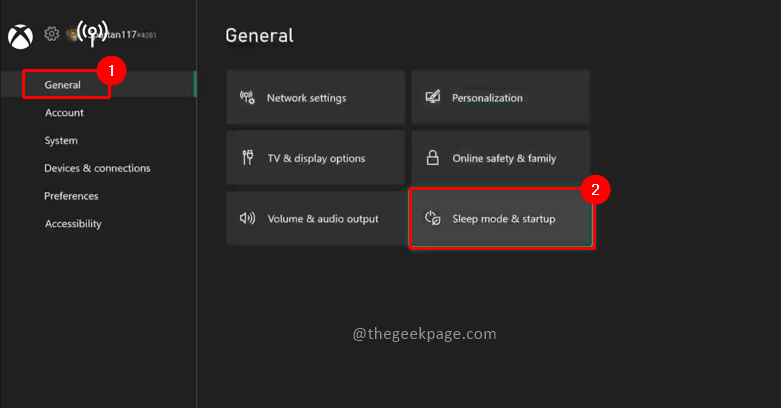
Vaihe 4: Valitse Käynnistä uudelleen nyt lepotilassa ja käynnistysvaihtoehdot.
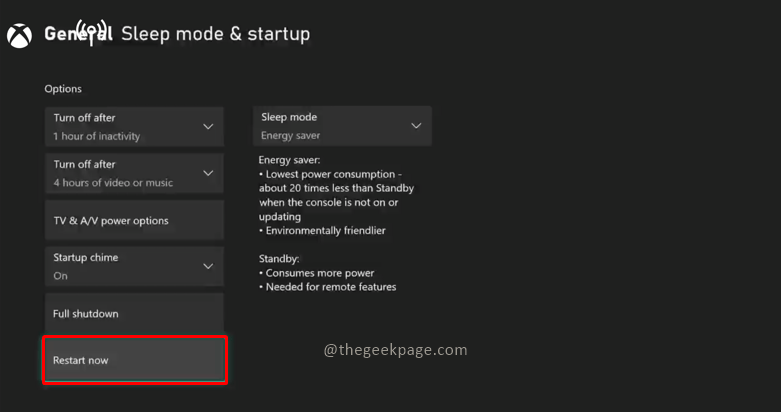
Vaihe 5: Näyttöön tulee vahvistusikkuna uudelleenkäynnistystä varten, valitse Joo.

Merkintä: Kun Xbox on käynnistynyt uudelleen, yritä muodostaa yhteys Twitchiin ja aloittaa suoratoisto. Tarkista, onko ongelma ratkaistu.
Tapa 2: Käynnistä reititin tai verkkolaite uudelleen
Ongelma voi johtua myös reitittimestäsi tai Internet-yhteydestä. Joskus yksinkertainen verkon uudelleenkäynnistys voi ratkaista ongelman. Korjaa ongelma irrottamalla pistorasia reitittimestä tai modeemista ja odota muutama minuutti, ennen kuin liität sen uudelleen. Voit korvata Xboxin langattoman yhteyden langallisella yhteydellä nähdäksesi, onko ongelma ratkennut.
Tapa 3: Suorita verkkotesti
Voimme yrittää tarkistaa yhteyden tyypin, joka on tällä hetkellä saatavilla Xboxille.
Vaihe 1: Paina Xbox-painike, löydät tämän ohjaimestasi.

Vaihe 2: valitse valikosta Profiili ja järjestelmä ja valitse Asetukset.

Vaihe 3: Siirry Asetukset-kohdassa kohtaan Kenraali välilehti, valitse Verkkoasetukset.

Vaihe 4: Valitse Testaa verkkoyhteyttä Verkkoasetuksista.

Vaihe 5: Verkkoyhteyden analysoinnin jälkeen se näyttää, onko ongelmia. Jos ongelmaa ei ole, se näyttää Kaikki on hyvin, valitse JATKAA.

Vaihe 6: Valitse seuraavaksi Testataverkon nopeus ja tilastot Verkkoasetuksista.

Vaihe 7: Saat tietoja verkon nopeudesta. Vertaa tuloksia suositeltuihin suoratoistonopeuksiin.

Tapa 4: Asenna Twitch-sovellus uudelleen
Vaihe 1: Siirry kohtaan Xbox Home ja etsi Twitch-sovellus.
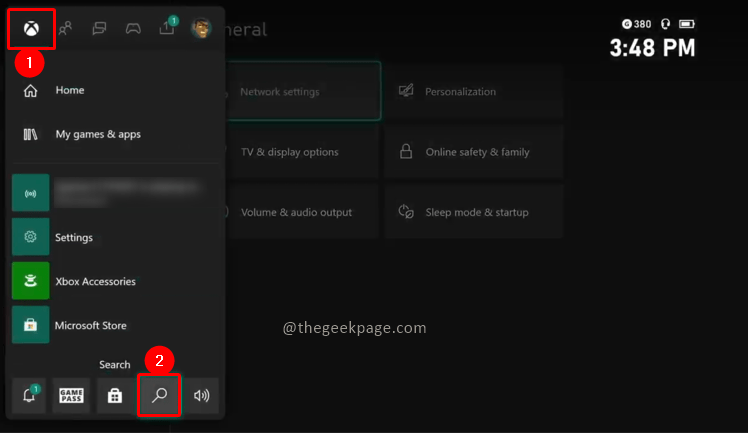
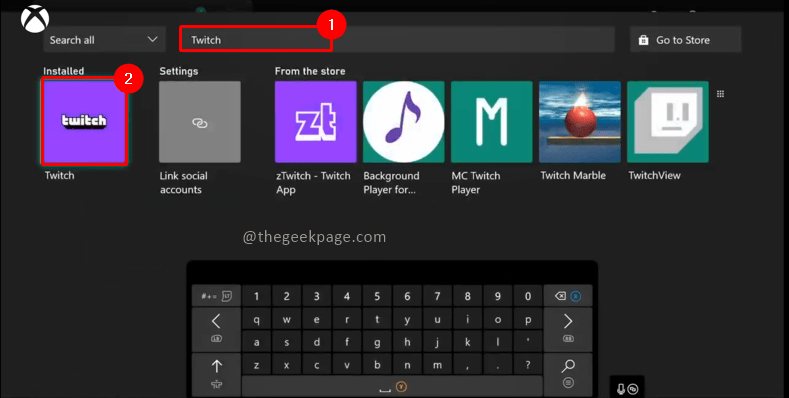
Vaihe 2: Valitse Twitch ja paina Valikko -painiketta ohjaimessasi. Valitse Hallinnoi sovellusta.

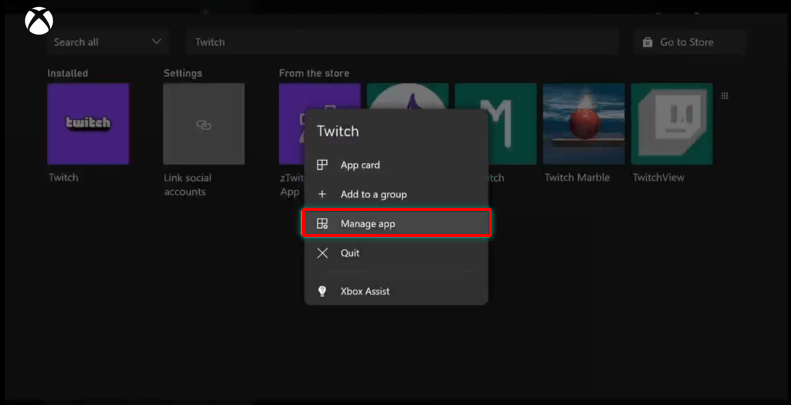
Vaihe 3: Valitse Poista kaikki näkyviin tulevassa valintaikkunassa.
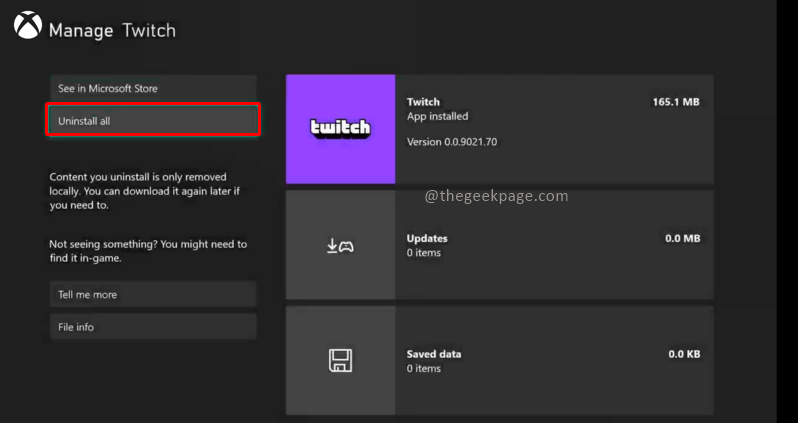
Vaihe 4: Nyt voit asentaa uudelleen Twitch-sovellus.

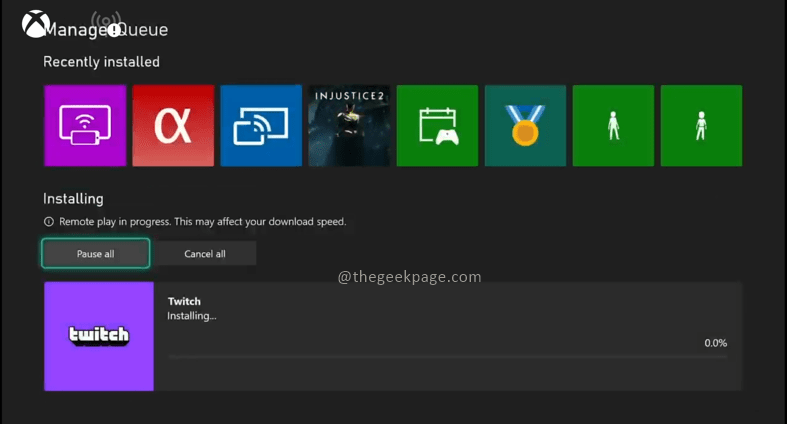
Toivottavasti voit striimata takaisin Twitchissä nyt!! Kerro meille kommenteissa, mikä menetelmä toimi sinulle parhaiten. Hyvää Lukemista!!